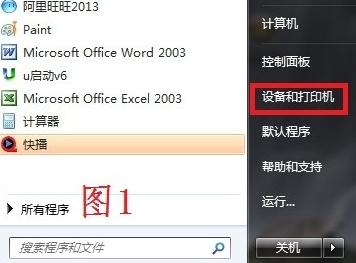萬盛學電腦網 >> 路由器知識 >> 路由器設置 >> tenda騰達 >> 騰達路由器設置完成不能上網怎麼辦
騰達路由器設置完成不能上網怎麼辦
很多人迷茫於tenda/' target='_blank'>騰達無線路由器的設置,網上那些傳的都泛濫了的舊圖片和設置方法怎麼可能能解決騰達路由器設置的問題呢。導致很多網友在閱讀這些教程後雲裡霧裡的,對於騰達路由器不能上網找不到解決辦法最後直接把路由器換掉了。學習啦小編就在這裡給大家帶來解決方法。
設置完成後打開其他網頁看看能上網不?如果能恭喜你設置成功你可以去HAPPY了,如果不能不好意思繼續往下看讓小編帶你找出設置完成後不能上網的答案:
一、點擊其他上網類型後面的高級設置,首先我們看到的就是運行狀態。這裡提示我的是連接狀態:未連接,很明顯騰達路由器沒有連接到寬帶。往下看網絡連接狀態診斷:檢測到WAN口網線未連接,請檢查並連接好您的WAN口網線。
很明顯是在說路由器WAN口沒有檢測到網線接入,也就是說我們貓與路由器之間的網線有問題,或者說貓有問題,還有些小區光纖直接網線拉進家裡的可以說這根網線有問題。 我們的解決辦法是:先克隆MAC,再更改路由器LAN口地址。檢查貓與路由器之間的網線,可以找一根代換,檢查貓是否損壞或者說又故障,找同類型的貓代換。對於小區光纖網線拉進家裡的,看看網線的排序重新打個水晶頭,實在不行只能認為機房到你家的線質量有問題。

二、盯住運行狀態,顯示正在連接稍等一下提示:網絡運營商遠端無響應,請確認不接路由器時是否可以正常上網,如不能,請聯系當地網絡運營商解決。這句話的提示跟我們DNS無響應或未響應是一個意思,也就是路由器在連接寬帶時沒有接收到運營商的反饋信息。
解決辦法:拔下路由器看看單獨鏈接寬帶能上網不?接著克隆MAC地址、更改路由器的LAN口地址、降低寬帶速率。
三、這種必須盯住運行狀態了,因為只會提示一次過後不再提示了(我在測試時候沒有切到准確的圖,以為還會提示結果等了半天不提示),顯示正在連接之後提示:正在診斷您輸入的寬帶用戶名和寬帶密碼是否正確,請稍等,整個過程約1-5分鐘。用戶名密碼驗證失敗,請確認您的寬帶用戶名與寬帶密碼並重新輸入。很明顯是在說我們輸入的寬帶用戶名密碼錯誤。 解決辦法:再次輸入自己的寬帶用戶名密碼確認一下,如果還是不對打電話給運營商客服確認叫他順便給你刷新一下寬帶狀態。還有一些比較特殊的情況需要克隆MAC和更改路由器的IP地址就能解決。
四、以上提到的幾種解決騰達無線路由器設置完成不能上網的具體操作方法: 1、MAC地址克隆:在運行狀態下,找到MAC克隆,默認是自動我們選擇手動,然後把我們能連接寬帶上網的電腦MAC地址克隆過去。點擊保存就可以了。
2、降低寬帶速率:緊挨著MAC克隆下面點擊WAN速率控制,默認自動協商,一次選擇其他10兆或百兆雙工,半雙工。
3、往下看LAN口設置,將192.168.0.1改為192.168.2.1點保存就可以了。
五、如果我的騰達路由器跟小編所講的設置界面不同找不到路由器設置完成不能上網的原因怎麼辦?很簡單通過升級路由器固件來解決:
在與高級設置的一排的導航內,找到系統工具。選擇最下面軟件升級,然後去騰達官網找V5.07.48_cn這個固件版本下載下來保存到桌面,然後點擊浏覽選擇下載下來的固件,最後點擊升級,路由器重啟後就變成我所講解的界面了。如果升級過程中出錯點擊恢復出廠設置就可以。
六、此固件版本沒有路由器管理界面的登陸密碼所以我們要給他加一個,還是系統工具,選擇登陸密碼,輸入你要添加密碼點擊確定就可以了。
加上密碼之後我們在使用路由器上網時如果上不了網,在輸入192.168.0.1後輸入密碼時就會有上不了網的相關提示例如:
相比其他路由器騰達tenda路由器對用戶的體驗度跟TP-LINK有一拼了,但是接觸過的人應該知道外形真不怎麼樣,希望改進吧畢竟不懂的人多。